Sử dụng Camtasia Studio quay phim, chụp ảnh desktop màn hình giúp bạn có được những video, hình ảnh chất lượng cao nhất. Nếu bạn muốn quay lại video hướng dẫn, chụp ảnh trong những video đang phát trên màn hình máy tính thì Camtasia Studio là sự lựa chọn hoàn hảo dành cho bạn. Đồng thời cũng giúp cho người dùng có thể chỉnh sửa lại các Video đã quay như loại bỏ những phần thừa, ghép video, chỉnh sửa chất lượng của Video… để ra một Video hoàn hảo giúp ích cho quá trình học tập và công tác của bạn.
Ngoài ra bạn có thể sử dụng tiện ích để cắt ghép hay chỉnh sửa đoạn Video. Bài viết dưới đây sẽ hướng dẫn các bạn cách cắt ghép Video bằng Camtasia Studio, cùng theo dõi nhé.
Nếu máy tính của bạn chưa cài đặt Camtasia Studio, tải Camtasia Studio 8.6
Ghi Hình Với Camtasia Studio
Nếu chọn nút Record the screen, một cửa sổ hình chữ nhật sẽ xuất hiện dưới cùng màn hình. Lúc này bạn cần lưu ý một số điểm sau.
Full screen: Ghi toàn màn hình
Custom: Chọn kích cỡ màn hình tùy ý, ví dụ ở đây tôi chọn 1045 x 588
Webcam: ON hoặc OFF
Audio: ON hoặc OFF
Tiếp đến bấm nút REC hoặc F9 để ghi hình.

Sau khi ghi hình xong, hãy bấm F10 để kết thúc.

Lúc này nếu thấy ưng ý thì bấm vào nút Save and Edit để lưu và chỉnh sửa.
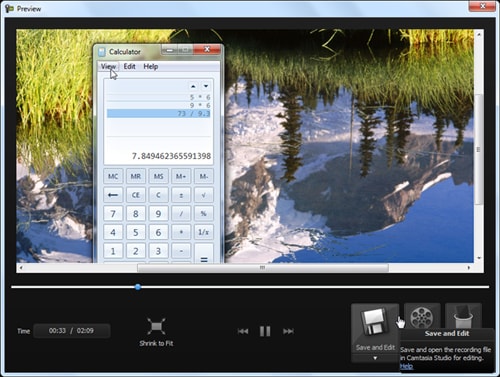
Chỉnh Sửa Với Camtasia Studio
Phần chỉnh sửa sẽ bắt đầu với tùy chọn chọn kích cỡ video.
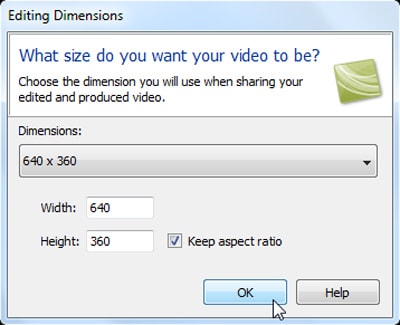
Giao diện chỉnh sửa chính thức sẽ hiển thị như sau.

Chế độ Zoom sử dụng để phóng to hoặc thu nhỏ video.

Bạn có thể thêm ảnh hoặc nhạc nền để minh họa thêm cho video.

Các hiệu ứng được tích hợp sẵn trong video.

Nếu cần chú thích hãy tham khảo mục Callout.

Sau khi hoàn tất bạn có thể lưu lại hoặc tải trực tiếp lên Youtube.
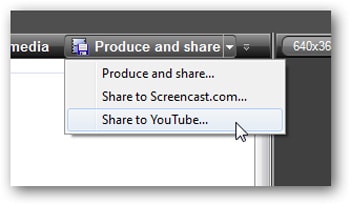
HƯỚNG DẪN CẮT GHÉP VIDEO BẰNG CAMTASIA STUDIO
Cắt Một Phần Video
Bước 1: Tại giao diện chính bạn Click Import media để mở Video cần cắt

Bước 2: Sau khi mở được Video ra bạn phải chuột vào Video đó chọn Add to Timeline at Playhead (Hình bên dưới)

Bước 3: Tại đây bạn xác định đoạn Video cần cắt bằng cách dùng chuột kéo các thanh công cụ rồi chọn biểu tượng hình cái kéo để cắt đoạn Video đó (Hình bên dưới)

Ghép Nối Video
Bước 4: Bạn mở một đoạn Video khác (Cách mở như trên) sau đó dùng động tác kéo thả đoạn Video 2 xuống Track 2

Bước 5: Sau khi căn chỉnh xong, để xuất file vừa làm ra bạn Click Produce and share (Hình bên dưới)

Bước 6: Tại đây bạn lựa chọn các định dạng theo ý muốn, sau đó Click Next (Hình bên dưới)

Bước 7: Tại đây bạn nhập tên file và đường dẫn để lưu file đó sau đó nhấn Finish để kết thúc (hình bên dưới)

Bạn đợi một lúc để chương trình hoàn tất, sau đó vào thưởng thức đoạn Video mà mình vừa làm.
Như vậy chúng tôi vừa hướng dẫn các bạn cách để quay màn hình, cắt một phần của Video, và ghép một Video khác vào bằng phần mềm Camtasia Studio.
| Mua hàng online khuyến mãi giá tốt |
Video hướng dẫn chi tiết:








